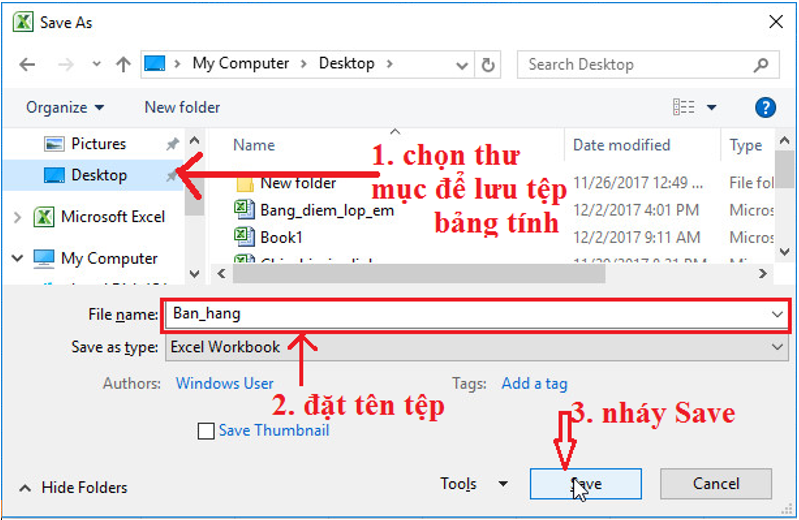Câu 1 trang 50 SGK Tin học 7Khởi động Excel, nhập dữ liệu để có trang tính mới tương tự như hình 1.51a Quảng cáo
Đề bài Khởi động Excel, nhập dữ liệu để có trang tính mới tương tự như hình 1.51a.
a) Điều chỉnh độ rộng các cột, chèn thêm các hàng trống để có trang tính được trình bày như hình 1.51b.
b) Nhập công thức hoặc hàm thích hợp để tính tổng tiền bán máy tính để bàn trong ô D5. c) Sao chép công thức trong ô D5 vào các ô D6:D9 để tính được tiền thu được cho các mặt hàng khác.
Kết quả nhận được sẽ tương tự như hình 1.51b. Lưu trang tính với tên Ban_hang. Lời giải chi tiết Nháy đúp chuột ở biểu tượng
Nhập dữ liệu:
a) Nháy đúp chuột trên vạch phân cách cột hoặc hàng sẽ điều chỉnh độ rộng cột, độ cao hàng vừa khít với dữ liệu có trong cột hoặc hàng:
Để chèn thêm một hàng (ví dụ trong bài là chèn thêm hàng 1 và hàng 3), em thực hiện lần lượt các bước sau: - Bước 1: Nháy chuột chọn một hàng (trong ví dụ chọn hàng 1):
- Bước 2: Chọn lệnh Insert trong nhóm Cells trên dải lệnh Home:
→ Em sẽ được kết quả:
- Bước 3: Thực hiện lại các bước đối với hàng 3, em sẽ được kết quả:
b) Nhập công thức hoặc hàm thích hợp để tính tổng tiền bán máy tính để bàn trong ô D5. Ta có : Thành tiền = Số lượng * Đơn giá → D5=B5*C5 Nhập công thức vào trong ô D5 rồi nhấn Enter, em sẽ tính được tổng tiền bán máy tính để bàn:
c) Sao chép công thức trong ô D5 vào các ô D6:D9 để tính được tiền thu được cho các mặt hàng khác. - Bước 1: Chọn ô D5.
- Bước 2: Trong dải lệnh Home, chọn lệnh
- Bước 3: Chọn ô D6.
- Bước 4: Chọn
→ Em sẽ được kết quả của ô D6:
- Bước 5: Thực hiện lại các bước từ 1 đến 4 cho ô D7 đến D9, em sẽ được kết quả tiền thu được cho các mặt hàng khác:
- Bước 6: Lưu trang tính với tên Ban_hang. Mở bảng chọn File , chọn
Loigiaihay.com
|














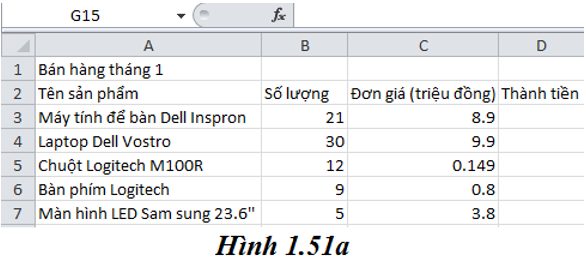
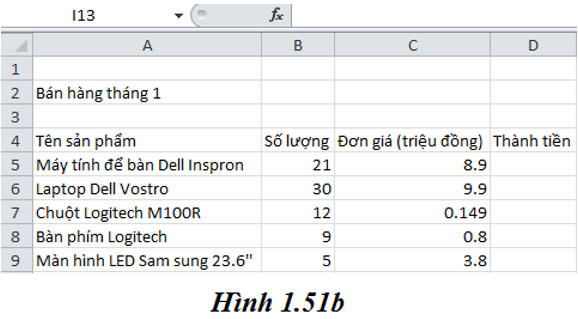
 trên màn hình khởi động của Windows để khởi động Excel:
trên màn hình khởi động của Windows để khởi động Excel: 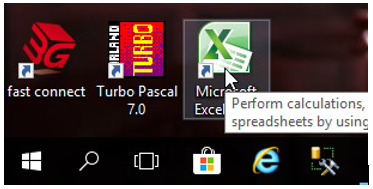
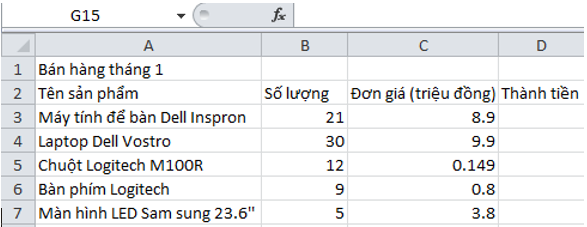
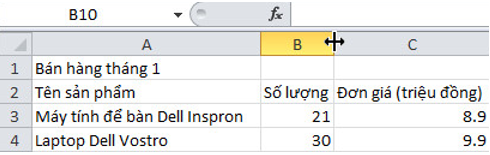

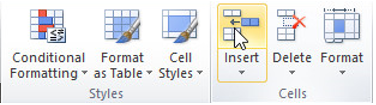
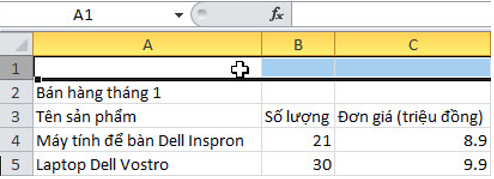
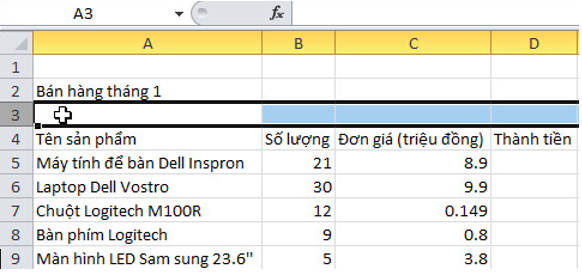
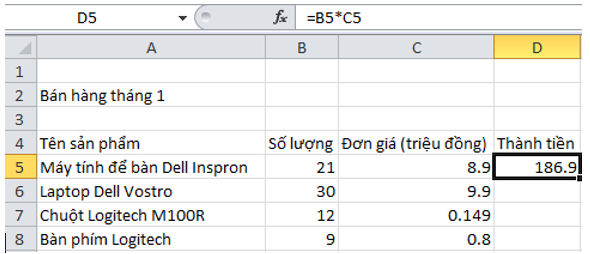


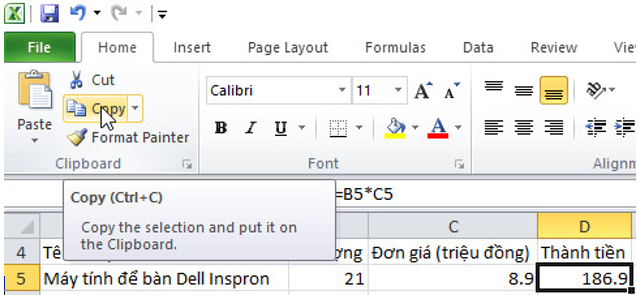
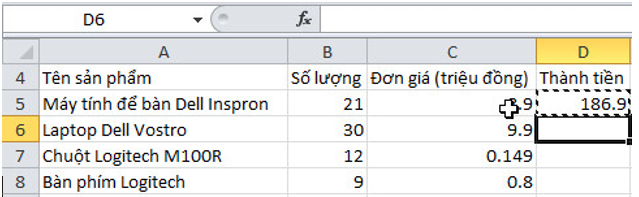
 trong nhóm
trong nhóm 
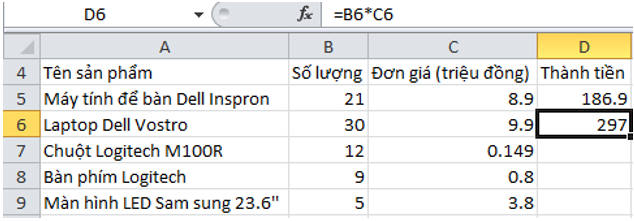
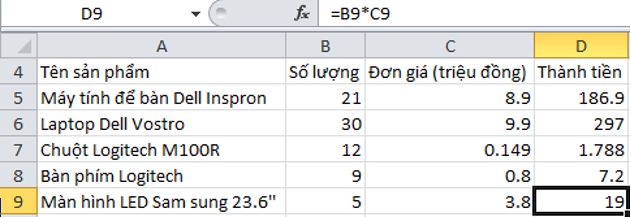
 để mở cửa sổ
để mở cửa sổ